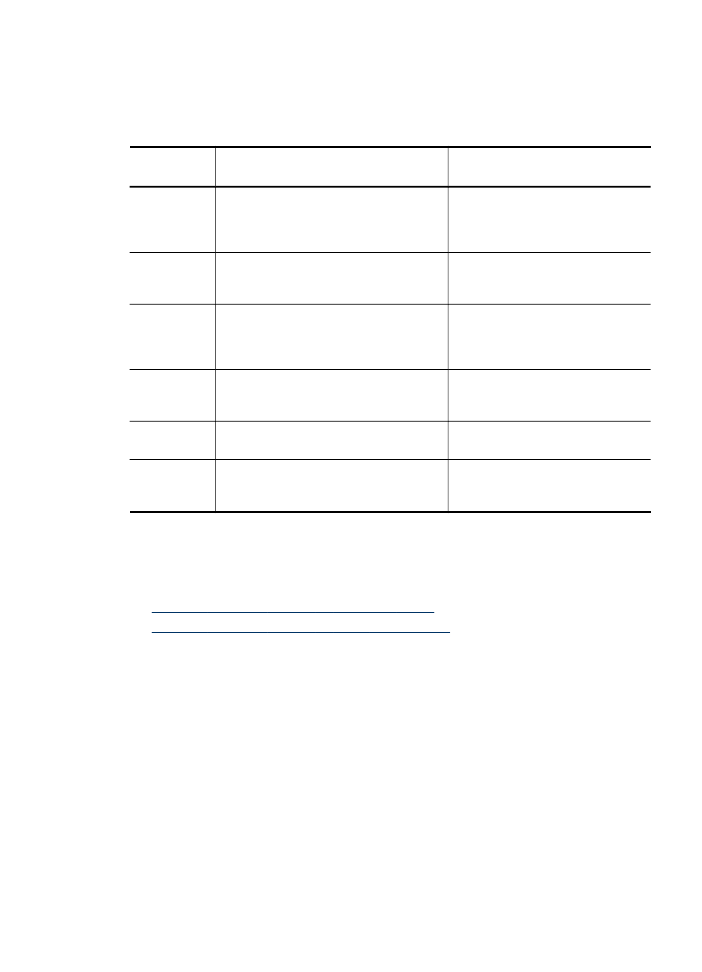
Upotreba HP-ovog softvera za fotografije i slike
HP-ov softver za fotografije i slike možete koristiti za pristup mnogim značajkama koje
nisu dostupne na upravljačkoj ploči uređaja.
Instalaciju softvera na računalo možete odabrati tijekom postupka postavljanja.
Pristup HP-ovom softveru za fotografije i slike razlikuje se ovisno o operativnom
sustavu (OS). Na primjer, ako imate računalo s operativnim sustavom Windows,
ulazna točka HP-ovog softvera za fotografije i slike je prozor Softver HP Photosmart.
Ako imate Macintosh računalo, ulazna točka HP-ovog softvera za fotografije i slike je
Upotreba HP-ovog softvera
31
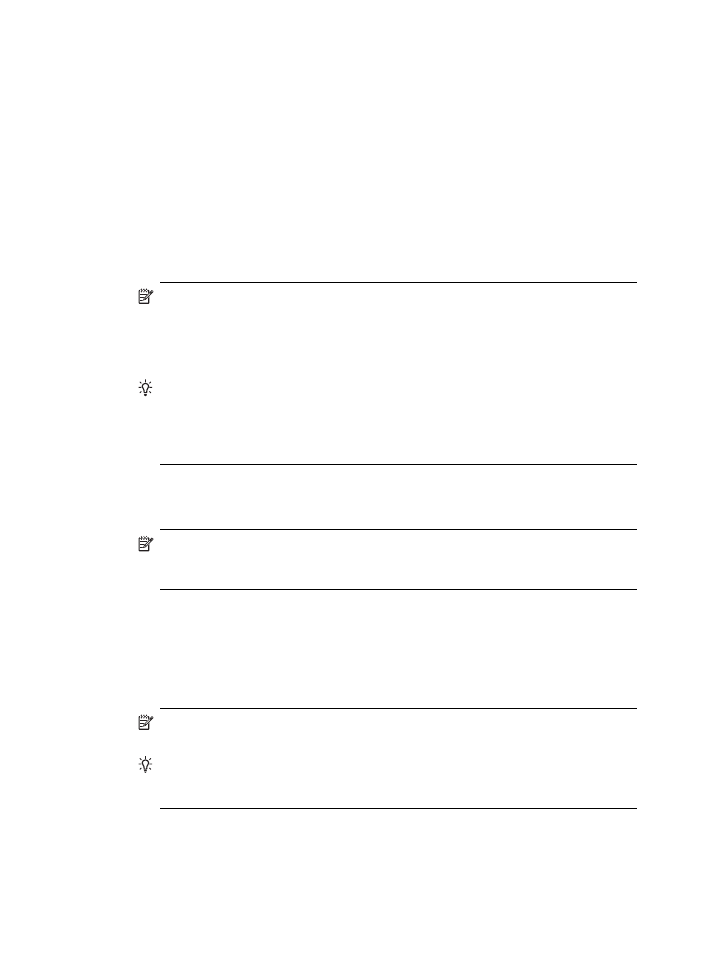
prozor HP Photosmart Studio. Bez obzira koja je, polazna točka služi za pokretanje
HP-ovog softvera za fotografije i slike i usluga.
Pokretanje softvera Softver HP Photosmart na računalu sa sustavom Windows
1. Učinite nešto od navedenog:
•
Na radnoj površini operativnog sustava Windows dvaput pritisnite ikonu Softver
HP Photosmart.
•
Na alatnoj traci pritisnite Start (Početak), stavite pokazivač na Programs
(Programi) ili All Programs (Svi programi), odaberite HP, a zatim pritisnite
Softver HP Photosmart.
2. Ako je instalirano više HP-ovih uređaja, odaberite karticu s nazivom vašeg
proizvoda.
Napomena Na računalu s operativnim sustavom Windows značajke dostupne
u programu Softver HP Photosmart (Centar usluga) se razlikuju ovisno o
instaliranim uređajima. Softver je prilagođen za prikazivanje ikona koje su
povezane s odabranim uređajem. Ako odabrani uređaj nema određenu
značajku, tada se ikona za tu značajku neće prikazati u programu.
Naputak Ako Softver HP Photosmart na vašem računalu ne sadrži ikone,
možda je tijekom instalacije softvera došlo do pogreške. Da biste to ispravili,
potpuno deinstalirajte Softver HP Photosmart putem upravljačke ploče sustava
Windows, a zatim ga ponovo instalirajte. Dodatne informacije potražite na
instalacijskom posteru koji ste dobili s uređajem.
Otvaranje softvera HP Photosmart Studio na Macintosh računalu
1. Na programskoj traci kliknite ikonu HP Photosmart Studio.
Napomena Ako ikona HP Photosmart Studio nije na programskoj traci,
možete je pronaći na tvrdom disku pod /Applications/Hewlett Packard/HP
Photosmart Studio.
Pojavljuje se prozor HP Photosmart Studio.
2. Na programskoj traci HP Photosmart Studio, pritisnite Devices (Uređaji).
Pojavljuje se prozor HP Device Manager (Upravitelj uređaja).
3. S padajućeg izbornika Device (Uređaji) odaberite svoj uređaj.
Odavde možete skenirati, uvoziti dokumente i provoditi postupke održavanja, kao
što je provjera razina tinte u tintnim ulošcima.
Napomena Na Macintosh računalu značajke dostupne u softveru HP
Photosmart Studio razlikuju se ovisno o odabranom uređaju.
Naputak Kada otvorite softver HP Photosmart Studio, možete pristupiti
prečacima izbornika Dock (Programska traka) tako što ćete odabrati i zadržati
gumb miša na ikoni HP Photosmart Studio u izborniku Dock (Programska traka).